
- •Практическая работа 2 Создание базы данных, состоящей из трех таблиц
- •1. Создание таблицы Группы в режиме Таблицы.
- •2. Создание таблицы Список в режиме Конструктор.
- •3. Заполнение таблицы Группы значениями.
- •3. Создание таблицы Личные данные с ключевым полем, используя Мастер таблиц.
- •9. Создание схемы данных.
- •5. Создание формы для ввода данных.
- •6. Заполнение таблицы данными
- •7. Добавление нового поля Портрет (рисунки или фотографии) в таблицу Список.
- •8. Использование фильтра.
- •Дополнительные задания
- •Контрольные вопросы
3. Заполнение таблицы Группы значениями.
Откройте таблицу Группыв режиметаблицы - дважды щелкнуть по таблице. Заполните ее следующими записями
|
Учебная группа |
Преподаватель |
|
101 |
Верзаков С.А. |
|
102 |
Белоусов А.И. |
|
103 |
Масалова В.А. |
|
104 |
Новикова Е.В. |
|
105 |
Зачесова Т.П. |
Сохраните таблицу и закройте ее.
Замечание. Если удалить записи, а затем вводить данные в эту таблицу снова, то счетчик будет меняться с того номера, который был присвоен последней записи. Чтобы нумерация снова начиналась с 1, выполните командуСервис\Служебные программы\Сжать и восстановить базу данных.
3. Создание таблицы Личные данные с ключевым полем, используя Мастер таблиц.
Выберите закладку Таблица, если находитесь в другом окне.
Щелкните по кнопке Создать. В результате перейдем к работе с диалоговым окномНовая таблица. В этом окне выберитеМастер таблиц и щелкните по кнопкеОК. Появится диалоговое окно, представленное на рисунке.
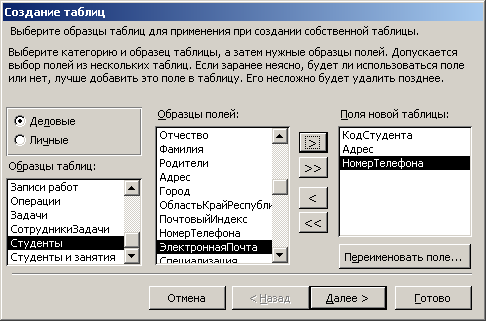
В этом окне следует выбрать: в полеОбразцы таблиц – полеСтуденты;
в полеОбразцы полей - поляКодСтудента, Адрес, НомерТелефона,
щелкая после каждого выбора по кнопке![]() .
Эти поля попадут вПоля новой таблицы.
Щелкните по кнопкеДалее.
.
Эти поля попадут вПоля новой таблицы.
Щелкните по кнопкеДалее.
В диалоговом окне задайте имя новой таблицы Личные данные. Оставьте автоматический выбор ключа. Щелкните по кнопкеДалее.
Замечание, Access проверит связи данной таблицы с другими таблицами. Так как вы еще не устанавливали связи, то они не будут найдены автоматически. В этот момент можно установить новые связи, но мы пока этого делать не будем.
Щелкните по кнопке Далее.
После появления вопроса о действиях после создания таблицы автоматически выбирайте ввод в режиме таблицы, но можно изготовить и форму. Щелкните по кнопкеГотово. Вы попадете в пустую таблицу, у которой есть поля, но отсутствуют записи.
Добавьте в таблицу Личные данные еще три поляWord, Excel иAccess, в которых будут находиться семестровые оценки по этим предметам, выбрав Конструктор. Щелкните по кнопкеСохранить.
В режиме таблицы убедитесь, что добавлены новые поля. Закройте таблицу.
В результате мы получили три таблицы.
9. Создание схемы данных.
Щелкните по кнопке Схема данных
![]() на Панели инструментов.
на Панели инструментов.
В появившемся окне «Добавление таблицы» выделите таблицу Группыи щелкните по кнопкеДобавить. Выделите таблицуСписоки щелкните по кнопкеДобавить. В окне «Схема данных» появится условный вид этих таблиц. Закройте окно «Добавление таблицы».
Увеличьте окно таблицы Списоктак, чтобы были видны все поля.
Поставьте мышку на имя поля Учебные группыв таблицеГруппыи, не отпуская кнопку мышки, перетащите ее на полеУчебные группыв таблицеСписок. Отпустите мышку. Появится диалоговое окно «Изменение связей».
Включите значок Обеспечение целостности данных. Это невозможно будет сделать, если типы обоих полей заданы не одинаково.
Включите значок Каскадное обновление связанных полей. Это приведет к тому, что при изменении номера группы в таблицеГруппыавтоматически изменится соответствующий номер в таблицеСписок.
Включите значок Каскадное удаление связанных полей. Это приведет к тому, что при удалении записи с номером группы в таблице Группыбудут удалены все записи из таблицыСписок, в которой стояли соответствующие номера групп.
Щелкните по кнопке Создать. Появится связь «один – ко – многим».
Щелкните по кнопке Отобразить таблицу![]() .
В появившемся окнеДобавление
таблицы выделите таблицуЛичные
данные и щелкните по кнопкеДобавить,
а затем - по кнопкеЗакрыть окнаДобавление таблицы.
.
В появившемся окнеДобавление
таблицы выделите таблицуЛичные
данные и щелкните по кнопкеДобавить,
а затем - по кнопкеЗакрыть окнаДобавление таблицы.
Поставьте мышку на имя поля КодСтудента в таблицеЛичные данные и, не отпуская кнопку мышки, перетащите ее на полеКодв таблицеСписок. Отпустите мышку. Появится диалоговое окноИзменение связей
Включите флажок Обеспечение целостности данных. Это невозможно сделать, если типы обоих полей заданы неодинаково.
Щелкните по кнопке Создать. Появится связь «один-к-одному». Это значит, что одной записи в таблицеСписок соответствует одна запись в таблицеЛичные данные. Схема данных представлена на рисунке.
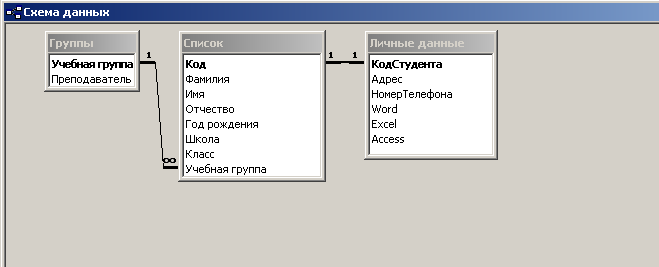
Закройте схему данных, утвердительно ответив на вопрос о сохранении схемы данных.
Пояснение. Теперь встает задача ввода записей одновременно в разные таблицы:Список иЛичные данные. ФИО мы храним в одной таблице, а адрес и номер телефона - в другой. Можно, конечно, попробовать ввести значения в каждую таблицу отдельно, но удобнее видеть клетки обеих таблиц для ввода данных одновременно. Эту задачу легко решить вводом значений через специально созданную форму, в которой присутствуют поля всех необходимых таблиц. Данные вводим в форму, а в результате заполняются таблицы.
